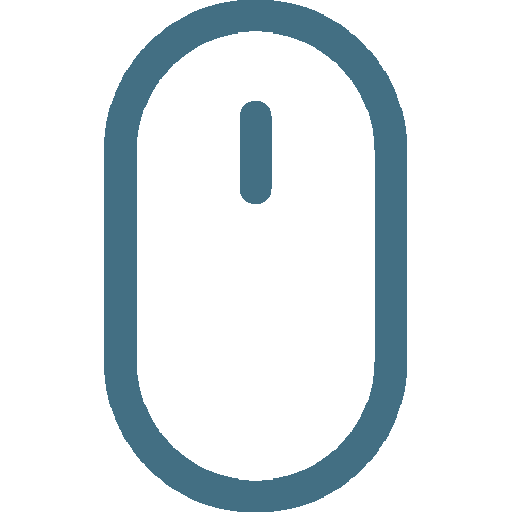Mulakan Di Sini:
- 1.
Gunakan alatan mudah kami di bawah untuk melihat jika tetikus anda berfungsi.
- 2.
Jika tetikus anda berfungsi kecuali butang tengah, lihat di bawah untuk pilihan pencarisilapan
- 3.
Semoga berjaya!
Uji Tetikus anda Di sini
Pergi ke penyelesaian yang sesuai dengan keperluan anda, atau skrol ke bawah satu persatu.
Penyelesaian 1: Kemas kini Pemacu
Langkah 1: Untuk mengemas kini pemacu tetikus, cari Pengurus Peranti (Device Manager) pada bar carian komputer anda.

Langkah 2: Apabila di sana, skrol bahagian bawah ke Tetikus dan Peranti Penunjuk yang lain ( Mice and other Pointing Devices.)
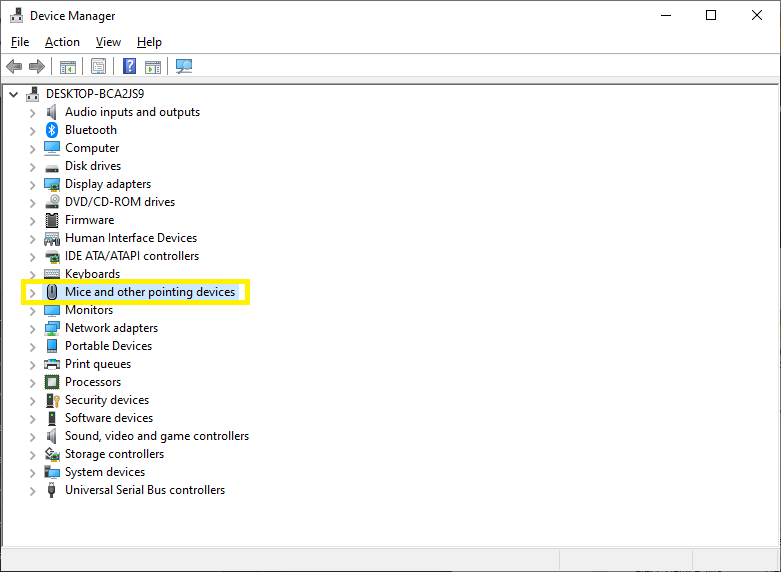
Langkah 3: Seterusnya, Pilih tetikus anda, klik kanan dan pilih Kemas Kini Pemacu (Update Driver).
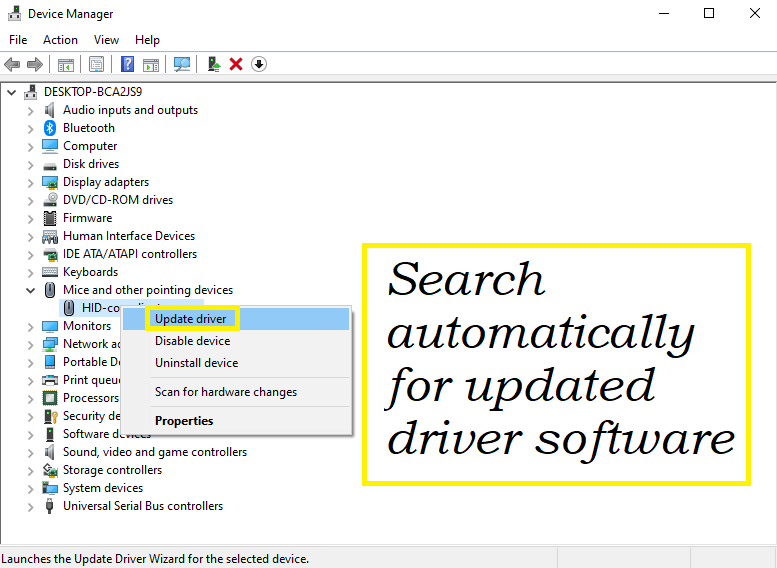
Penyelesaian 2: Jalankan pencarisilapan perkakasan dalam sistem operasi anda
Langkah 1: Untuk pengguna Windows, mulakan dengan mencari Panel Kawalan (Control Panel), kemudian teruskan ke Pencarisilapan (Troubleshooting )→ Perkakasan dan Bunyi (Hardware and Sound).
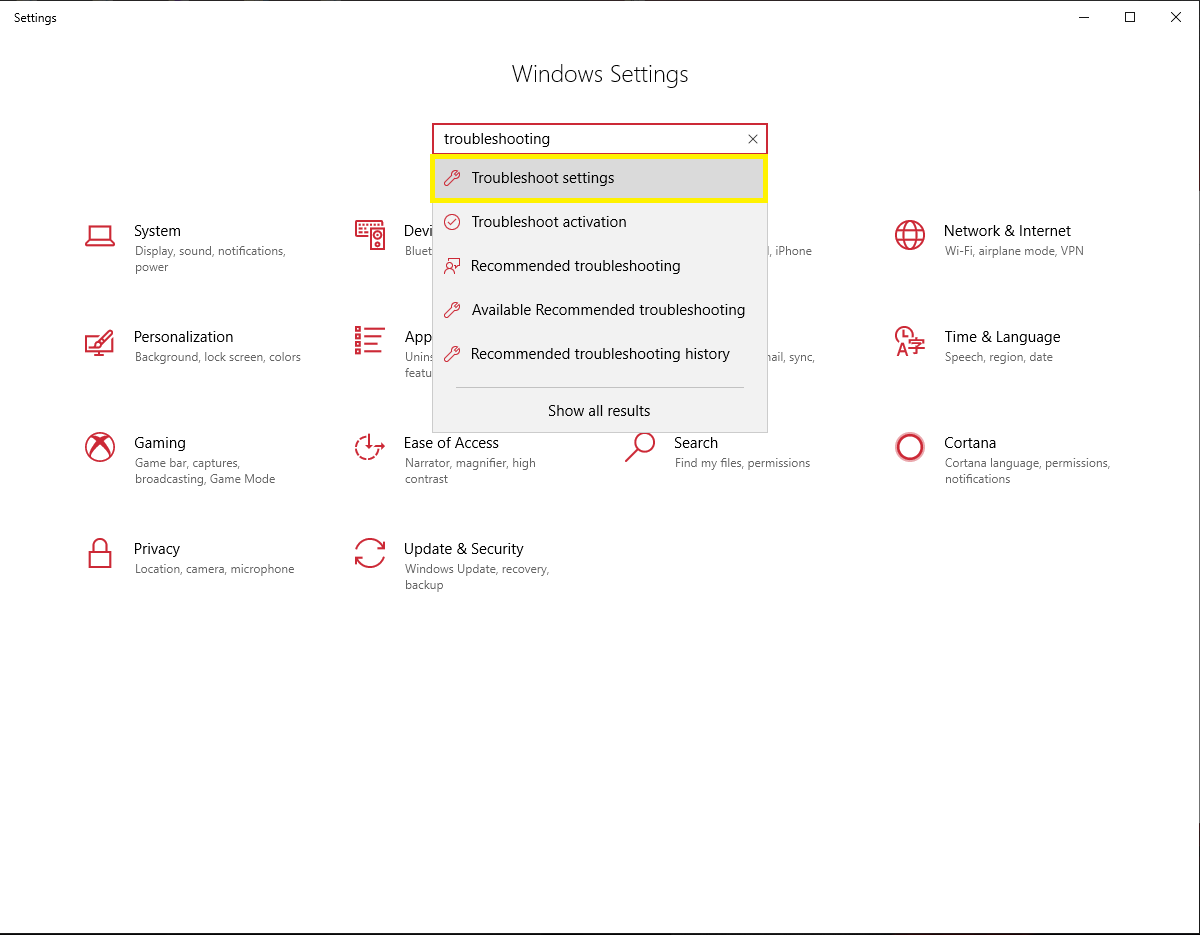
Langkah 2: Klik Perkakasan dan Peranti (Hardware and Devices), dan ikut gesaan yang diberikan untuk menyempurnakan proses pencarisilapan.
Penyelesaian 3: Semak pilihan perisian tetikus
Kadangkala tetapan boleh ditetapkan dalam sesuatu cara sehingga butang tengah sama ada tidak dapat dihidupkan atau ia ditetapkan untuk fungsi lain.
Jika anda fikir ini mungkin isunya, sila pergi ke tetapan perisian tetikus dan semak tetapan yang berkaitan dengan butang tengah. Pilih fungsi pilihan anda dan simpan perubahan.
Penyelesaian 4: Semak kemas kini perisian
Jika tidak,sila kemas kini sebarang versi terkini untuk perisian tersebut. Anda boleh menemui pautan ke kemas kini dalam aplikasi yang dimuat turun pada komputer anda, atau di laman web pengeluar tetikus anda.
Kami mengesyorkan agar anda mencabut dan memasangkan semula tetikus anda selepas sebarang perubahan atau kemas kini pada perisian sebelum memeriksa sama ada perubahan itu berkesan ke atas tetikus anda.